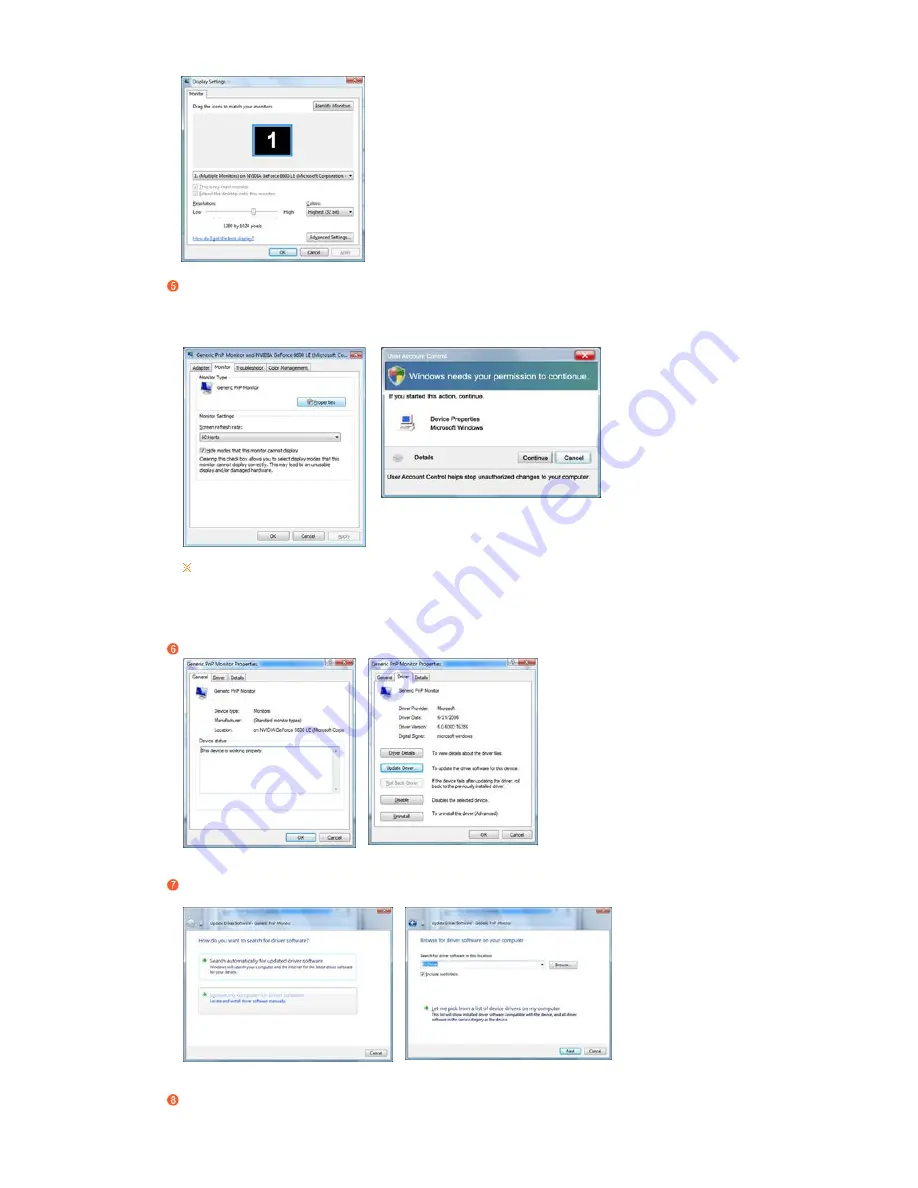
Haga clic en "Propiedades" en la pestaña "Monitor". El hecho de que el botón "Propiedades" esté
desactivado significa que la configuración del monitor se ha completado. El monitor ya está
preparado.
Si aparece el mensaje “Windows necesita…” como se muestra en la ilustración siguiente, haga
clic en "Continuar".
Este controlador del monitor está bajo el Logotipo certificado MS, y su instalación no
causará daño a su sistema.
El controlador certificado será puesto en la Página Web del Monitor Samsung.
http://www.samsung.com/
Haga clic en "Actualizar controlador…" en la pestaña "Controlador".
Compruebe la casilla de verificación "Buscar el software del controlador en mi ordenador" y haga
clic en "Elegir de la lista de controladores de dispositivos de mi ordenador".
Haga clic en "Utilizar disco…" y seleccione la carpeta (por ejemplo, D:\Unidad) donde se
Содержание 2032NW - SyncMaster - 20" LCD Monitor
Страница 1: ...SyncMaster 2032NW Instalación del controladorInstalación del programa SyncMaster 2032NW ...
Страница 13: ...Este monitor LCD cumple con la norma ISO13406 2 Sin píxeles defectuosos de Clase II ...
Страница 19: ......
Страница 39: ...Menú Descripción Información Visualiza un origen de vídeo y un modo de pantalla en la pantalla OSD MENU ...






























